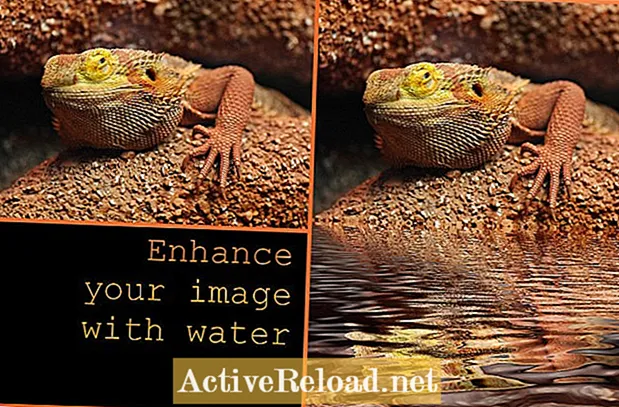Indhold
- Afinstallation af MyWebSearch
- Slet MyWebSearch-mapper
- Fjern MyWebSearch fra Windows-registreringsdatabasen
- Slip af med MyWebSearch browserværktøjslinjer
- Fjern yderligere spyware
Melanie er en teknisk YouTuber, der elsker sociale medier og er ekspert på internetkultur. Hun driver også en YouTube-kanal: The Curious Coder.

Hvis du har MyWebSearch Toolbar, MySearchDial eller My Way Speedbar (det er den samme software) installeret, er chancerne for, at du kun har forsøgt at fjerne det for at indse, at det ikke blev afinstalleret fuldt ud.
MyWebSearch er en irriterende software, der tager flere trin for at fjerne. Du har muligvis oprindeligt været interesseret i softwaren, fordi den fulgte med gratis ting som humørikoner og smileys. Men hvis du har nået den til denne artikel, ved du allerede, at du bare har brug for, at den fjernes helt fra din computer. Dette skyldes sandsynligvis, at det sænker din computer, installerer sporingscookies, og din anti-malware-software anser det for at være spyware.
Vundo trojansk hestevirus er også relateret til MyWebSearch. Mange computerbrugere med MyWebSearch Toolbar installeret har også fundet deres systemer inficeret med Vundo trojanen.
Afinstallation af MyWebSearch
Først skal du fjerne programmet ved hjælp af "Tilføj eller fjern programmer." Hvis du allerede har gjort det, skal du springe videre til trin 2, ellers fortsæt med dette trin.
- Klik på "Start"
- Klik på "Kontrolpanel"
- Klik på "Tilføj eller fjern programmer." Det kan tage et stykke tid, før listen over programmer på din computer vises.
- Rul ned på listen til "Min websøgning."
Da denne software er berygtet for at have flere navne, skal du holde øje med dem, der hedder "My Way Search Assistant" eller "My Way Speedbar." Klik på titlen på det program, du vil afinstallere, og klik derefter på "Fjern". Der skal vises et vindue, der siger "Er du sikker på, at du vil afinstallere Min websøgning?" Du vil gerne gå videre og klikke på "Ja" eller "Okay."
Slet MyWebSearch-mapper
Når du har afinstalleret softwaren, skal du sørge for, at den er væk. Der er et par ekstra trin, du kan tage for at sikre dig, at du helt har fjernet MyWebSearch fra din computer.
MyWebSearch afinstallerer ikke altid fuldt ud, når du beder din computer om at slippe af med den. På grund af dette skal du manuelt fjerne de resterende dele af programmet.
Tryk på Windows-tasten + R på dit tastatur, og "Kør" -vinduet vises. I dette vindue skal du skrive følgende: c: //
Klik på "Ok"
Et andet vindue skal dukke op. Du vil gerne dobbeltklikke på mappen kaldet "Program Files". Når du er i mappen Programfiler, vil du søge efter alle mapper, der hedder "MyWebSearch", "My Way Search Assistant" eller "My Way Speedbar." Højreklik på mappen og vælg "Slet".
Vidste du?
MyWebSearch tilbyder programmer som Smiley Central og Zwinky. Disse leveres alle med MyWebSearch Toolbar og betragtes som spyware. Vundo trojansk hestevirus er også relateret til MyWebSearch.
Fjern MyWebSearch fra Windows-registreringsdatabasen
I dette trin sletter du registreringsdatabasenøgler, så det er vigtigt at tage backup af din registreringsdatabase.
Hit Windows-tast + R, så "Kør" -vinduet er åbent igen. Skriv følgende: Regedit
Klik på "Ok"
Du er nu i Registreringseditor. Klik på plustegnet ved mappen "HKEY_LOCAL_MACHINE". Klik derefter på plus ud for mappen kaldet SOFTWARE. I denne mappe skal du kigge efter en mappe, der har "MyWebSearch" i navnet. Højreklik på mappen "MyWebSearch" og slet den. Når du har gjort dette, skal du åbne Microsoft-mappen (denne findes i softwaremappen.)
Hvis du ser noget, der siger "MyWebSearch" i Microsoft-mappen, skal du slette det. Derefter, mens du stadig er i Microsoft-mappen, skal du finde en mappe kaldet CurrentVersion. Klik på plus ved denne mappe, og se efter en anden mappe kaldet Kør inde i mappen CurrentVersion. Klik på mappen en gang. Til højre vises nogle filer. Hvis du ser en fil, der har "MyWebSearch" i navnet, skal du slette den. Du kan nu afslutte Registreringseditor.
Slip af med MyWebSearch browserværktøjslinjer
Et af de første tegn, du måske har bemærket om MyWebSearch, er, at det har erstattet din browsers søgefelt med sin egen søgemaskine.
I stedet for at din yndlingshjemmeside indlæses, når du åbner din browser, bliver du mødt med et MyWebSearch.
Ændringen af søgefeltet og browserens startside er de mest irriterende ting ved denne malware!
Du har måske ikke engang softwaren installeret og dine browserindstillinger stadig ændret!
Før du foretager ændringer i din browser, skal du følge ovenstående trin. Når MyWebSearch er væk (eller du har bekræftet, at det ikke er installeret), skal du gå til din browsers "tilføjelser"sektion og sørg for, at den ikke er installeret der.
Du bliver nødt til manuelt at ændre din browsers startside gennem din browsers sektion "indstillinger". Hvis din browser har en indbygget søgefelt, skal du højreklikke på ikonet ved siden af bjælken for at skifte søgemaskine.
Fjern yderligere spyware
Jeg kan varmt anbefale at køre spyware-fjernelsessoftware bagefter for at få noget, du måske har gået glip af.
Når din spywarescanning er kommet tilbage, og du har ryddet alt, skal du fortsætte og genstarte computeren. Så er det det, du er færdig! Hvis du ikke har software til fjernelse af spyware, er der mange gode, du kan få gratis.